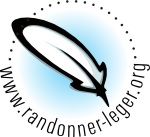Vous n'êtes pas identifié(e).
osmand
Différences
Ci-dessous, les différences entre deux révisions de la page.
| Les deux révisions précédentes Révision précédente Prochaine révision | Révision précédente Prochaine révision Les deux révisions suivantes | ||
|
osmand [2023/09/11 11:47] Opitux [Depuis les lieux favoris] |
osmand [2023/10/19 10:21] Opitux [Les courbes de niveau ne s'affichent pas] |
||
|---|---|---|---|
| Ligne 6: | Ligne 6: | ||
| * Les tutoriels sont réalisés sous Android avec le navigateur Firefox. Les façons de faire et les termes utilisés peuvent être légèrement différents sous iOS ou avec un autre navigateur. | * Les tutoriels sont réalisés sous Android avec le navigateur Firefox. Les façons de faire et les termes utilisés peuvent être légèrement différents sous iOS ou avec un autre navigateur. | ||
| * Si une image ne se charge pas, faire un "clic droit" sur celle-ci, puis "Actualiser l'image" | * Si une image ne se charge pas, faire un "clic droit" sur celle-ci, puis "Actualiser l'image" | ||
| + | |||
| + | Pour vous faire une idée des possibilités de OsmAnd par rapport aux autres applications similaires, vous pouvez consulter ce [[https://biclousetbidouilles.com/comparatif-des-principales-applis-de-cartographie-sur-smartphone/|comparatif des principales applis de cartographie sur smartphone]] proposé par [[https://masto.bike/@MarieCoviaux|Marie Coviaux]]. | ||
| </WRAP> | </WRAP> | ||
| Ligne 16: | Ligne 18: | ||
| <WRAP important> | <WRAP important> | ||
| - | Les tutos et copies d'écran de cette page correspondent à la version 4.4. \\ | + | Les tutos et copies d'écrans de cette page correspondent désormais à la version 4.5 de l'application ([[https://osmand.net/blog/osmand-android-4-5-released|voir ici les nouveautés]]). Si vous constatez des erreurs, n'hésitez pas à me [[https://www.randonner-leger.org/forum/profile.php?id=7462|contacter]] ou à faire les corrections ;) \\ Opitux |
| - | La version 4.5 est sortie ([[https://osmand.net/blog/osmand-android-4-5-released|voir ici les nouveautés]]) et devient depuis quelques jours la version conseillée sur f-droid. Les corrections et ajustements sont en cours / Opitux | + | |
| </WRAP> | </WRAP> | ||
| Ligne 31: | Ligne 32: | ||
| ===== Version payante OsmAnd+ ===== | ===== Version payante OsmAnd+ ===== | ||
| - | * [[https://play.google.com/store/apps/details?id=net.osmand.plus|Android Play Store]] (cette version supprime les contraintes de la version gratuite) | + | * [[https://play.google.com/store/apps/details?id=net.osmand.plus|Android Play Store]] (cette version supprime les contraintes de la version gratuite, soutient le développement de l'application et allège le sac à dos ;-)) |
| ===== Version communautaire OsmAnd~ ===== | ===== Version communautaire OsmAnd~ ===== | ||
| Ligne 37: | Ligne 38: | ||
| * [[https://f-droid.org/fr/packages/net.osmand.plus/|F-Droid]] (version communautaire et complète sans aucune limitation de téléchargement, maintenue par F-Droid) | * [[https://f-droid.org/fr/packages/net.osmand.plus/|F-Droid]] (version communautaire et complète sans aucune limitation de téléchargement, maintenue par F-Droid) | ||
| + | <WRAP info> | ||
| + | Si vous optez pour une version gratuite, pensez à soutenir le projet d'une autre manière, par exemple en achetant des [[https://www.redbubble.com/people/osmand/shop|objets publicitaires]]. | ||
| + | </WRAP> | ||
| ====== Caractéristiques ====== | ====== Caractéristiques ====== | ||
| Ligne 58: | Ligne 62: | ||
| ====== Tutoriels ====== | ====== Tutoriels ====== | ||
| - | Nous tenterons de recenser ici les quelques trucs et astuces utiles à notre pratique de la randonnée. Pour plus de détails sur le fonctionnement de l'application, n'hésitez pas à consulter [[https://osmand.net/docs/intro|La documentation officielle]]. | + | Nous tenterons de recenser ici les quelques trucs et astuces utiles à notre pratique de la randonnée et/ou du vélo. Pour plus de détails sur le fonctionnement de l'application, n'hésitez pas à consulter [[https://osmand.net/docs/intro|La documentation officielle]]. |
| - | + | ||
| - | <WRAP info> | + | |
| - | Les indications données ci-dessous le sont pour un profil rando, mais elles restent valables pour tous les profils de l'application. Libre à vous de paramétrer OsmAnd selon vos souhaits :) | + | |
| - | </WRAP> | + | |
| ===== Installer une carte OSM pour un usage hors-ligne ===== | ===== Installer une carte OSM pour un usage hors-ligne ===== | ||
| Ligne 91: | Ligne 91: | ||
| Il est aussi possible de télécharger manuellement tous les fonds de cartes souhaités. Pour cela : | Il est aussi possible de télécharger manuellement tous les fonds de cartes souhaités. Pour cela : | ||
| - | - Faire glisser le volet de l'application ; | + | - Faire glisser le menu de l'application ; |
| - ''Télécharger les cartes'' (iOS: "Cartes et ressources") ; | - ''Télécharger les cartes'' (iOS: "Cartes et ressources") ; | ||
| - Sélectionner le pays visé (la couleur verte de l'icône indique qu'un moins une carte a déjà été chargé); | - Sélectionner le pays visé (la couleur verte de l'icône indique qu'un moins une carte a déjà été chargé); | ||
| Ligne 119: | Ligne 119: | ||
| En pratique, vous pourriez [[osmand#telecharger_un_style_de_carte_carte_personnalise|télécharger un style seulement]], l'utiliser sur un profil existant et l'adapter à votre pratique. Pour gagner un temps certain et faciliter les mises à jour, Lou_is34 vous conseille désormais d'installer directement les profils "Hiking/Randonnée" et "CycloRoute" développés à cet effet. Rassurez-vous, vous pourrez ensuite les modifier pour les faire correspondre exactement à vos besoins. | En pratique, vous pourriez [[osmand#telecharger_un_style_de_carte_carte_personnalise|télécharger un style seulement]], l'utiliser sur un profil existant et l'adapter à votre pratique. Pour gagner un temps certain et faciliter les mises à jour, Lou_is34 vous conseille désormais d'installer directement les profils "Hiking/Randonnée" et "CycloRoute" développés à cet effet. Rassurez-vous, vous pourrez ensuite les modifier pour les faire correspondre exactement à vos besoins. | ||
| + | |||
| + | \\ | ||
| + | Il est à noter que le projet [[https://osmand.net/blog/rendering/|a été mentionné par OsmAnd]] comme le plus abouti à ce jour 8-) | ||
| </WRAP> | </WRAP> | ||
| Ligne 267: | Ligne 270: | ||
| <WRAP important> | <WRAP important> | ||
| - | Il est possible que le mode navigation de ces profils soit en anglais. Voici comment [[osmand#le_mode_navigation_est_en_anglais|retrouver la langue de votre système]]. | + | **Problèmes rencontrés** : \\ |
| + | * [[osmand#le_mode_navigation_est_en_anglais|La navigation des ces profils est en anglais]]. | ||
| + | * [[osmand#le_rendu_souhaite_ne_s_affiche_pas|Le rendu Hiking (ou CycloRoute) ne s'affiche pas]] | ||
| </WRAP> | </WRAP> | ||
| Ligne 293: | Ligne 298: | ||
| Si vous souhaitez le rendu CycloRoute pour le cyclotourisme : | Si vous souhaitez le rendu CycloRoute pour le cyclotourisme : | ||
| - | - Faire glisser le volet de l'application ; | + | - Faire glisser le menu de l'application ; |
| - Sélectionner ''Paramétrer la carte'' ; | - Sélectionner ''Paramétrer la carte'' ; | ||
| - Descendre à ''Rendu de la carte'' ; | - Descendre à ''Rendu de la carte'' ; | ||
| Ligne 305: | Ligne 310: | ||
| - Si votre profil sauvegardé est sur votre ordinateur, brancher votre téléphone à l'ordinateur avec un câble USB ; | - Si votre profil sauvegardé est sur votre ordinateur, brancher votre téléphone à l'ordinateur avec un câble USB ; | ||
| - Copier/Coller le fichier dans le répertoire "Téléchargements" de votre téléphone ; | - Copier/Coller le fichier dans le répertoire "Téléchargements" de votre téléphone ; | ||
| - | - Faire glisser le volet de l'application ; | + | - Faire glisser le menu de l'application ; |
| - En bas de l'écran ''Importer depuis un fichier'' ; | - En bas de l'écran ''Importer depuis un fichier'' ; | ||
| - Sélectionner le profil (un fichier avec l'extension ''.osf'') ; | - Sélectionner le profil (un fichier avec l'extension ''.osf'') ; | ||
| Ligne 318: | Ligne 323: | ||
| === Sélectionner les profils à afficher dans OsmAnd === | === Sélectionner les profils à afficher dans OsmAnd === | ||
| - | - Faire glisser le volet de l'application ; | + | - Faire glisser le menu de l'application ; |
| - ''Paramètres'' ; | - ''Paramètres'' ; | ||
| - Cocher les profils à utiliser dans l'application ; | - Cocher les profils à utiliser dans l'application ; | ||
| Ligne 327: | Ligne 332: | ||
| === Réorganiser/Supprimer les profils === | === Réorganiser/Supprimer les profils === | ||
| - | - Faire glisser le volet de l'application ; | + | - Faire glisser le menu de l'application ; |
| - ''Paramètres'' ; | - ''Paramètres'' ; | ||
| - En bas de l'écran, ''Modifier la liste des profils'' ; | - En bas de l'écran, ''Modifier la liste des profils'' ; | ||
| Ligne 340: | Ligne 345: | ||
| ** Une autre façon de supprimer un profil : ** | ** Une autre façon de supprimer un profil : ** | ||
| - | - Faire glisser le volet de l'application ; | + | - Faire glisser le menu de l'application ; |
| - ''Configurer le profil'' ; | - ''Configurer le profil'' ; | ||
| - En bas de l'écran, ''Supprimer le profil'' ; | - En bas de l'écran, ''Supprimer le profil'' ; | ||
| Ligne 385: | Ligne 390: | ||
| Si avec les courbes de niveaux n’apparaissent pas, modifier l'épaisseur des courbes [[https://www.randonner-leger.org/forum/viewtopic.php?pid=631693#p631693|par défaut]] : | Si avec les courbes de niveaux n’apparaissent pas, modifier l'épaisseur des courbes [[https://www.randonner-leger.org/forum/viewtopic.php?pid=631693#p631693|par défaut]] : | ||
| - | - Faire glisser le volet de l'application ; | + | - Faire glisser le menu de l'application ; |
| - ''Paramétrer la carte'' ; | - ''Paramétrer la carte'' ; | ||
| - Cliquer sur le bouton ''···|'' du paramètre "Courbes de niveaux" ; | - Cliquer sur le bouton ''···|'' du paramètre "Courbes de niveaux" ; | ||
| Ligne 410: | Ligne 415: | ||
| Sous Android, il vous faudra d'abord installer le greffon "Cartes en ligne" : | Sous Android, il vous faudra d'abord installer le greffon "Cartes en ligne" : | ||
| - | - Faire glisser le volet de l'application ; | + | - Faire glisser le menu de l'application ; |
| - ''Gestionnaire de greffons'' ; | - ''Gestionnaire de greffons'' ; | ||
| - Cliquer sur ''Carte en ligne''. | - Cliquer sur ''Carte en ligne''. | ||
| Ligne 421: | Ligne 426: | ||
| Vous pouvez désormais afficher les cartes en ligne : | Vous pouvez désormais afficher les cartes en ligne : | ||
| - | - Faire glisser le volet de l'application ; | + | - Faire glisser le menu de l'application ; |
| - ''Paramétrer la carte'' ; | - ''Paramétrer la carte'' ; | ||
| - ''Sources de la carte'' ; | - ''Sources de la carte'' ; | ||
| Ligne 430: | Ligne 435: | ||
| OsmAnd permet nativement d'afficher un grand nombre de cartes en ligne. Pour les ajouter à la liste des cartes proposées : | OsmAnd permet nativement d'afficher un grand nombre de cartes en ligne. Pour les ajouter à la liste des cartes proposées : | ||
| - | - Faire glisser le volet de l'application ; | + | - Faire glisser le menu de l'application ; |
| - ''Paramétrer la carte'' ; | - ''Paramétrer la carte'' ; | ||
| - ''Sources de la carte'' ; | - ''Sources de la carte'' ; | ||
| Ligne 457: | Ligne 462: | ||
| ==== Ajouter manuellement une "carte en ligne" ==== | ==== Ajouter manuellement une "carte en ligne" ==== | ||
| - | - Faire glisser le volet de l'application ; | + | - Faire glisser le menu de l'application ; |
| - ''Paramétrer la carte'' ; | - ''Paramétrer la carte'' ; | ||
| - ''Source de la carte'' ; | - ''Source de la carte'' ; | ||
| Ligne 501: | Ligne 506: | ||
| Vous avez maintenant installé des cartes en ligne. Que diriez-vous de télécharger les tuiles dont vous avez besoin pour une consultation hors-ligne : | Vous avez maintenant installé des cartes en ligne. Que diriez-vous de télécharger les tuiles dont vous avez besoin pour une consultation hors-ligne : | ||
| - | - Faire glisser le volet de l'application ; | + | - Faire glisser le menu de l'application ; |
| - ''Paramétrer la carte'' ; | - ''Paramétrer la carte'' ; | ||
| - ''Source de la carte'') ; | - ''Source de la carte'') ; | ||
| Ligne 528: | Ligne 533: | ||
| Les tuiles téléchargées pour un usage en ligne peuvent à la longue prendre beaucoup de place sur le téléphone (plusieurs centaines de Mo, voire Go) et il sera sans doute nécessaire de faire un peu de ménage de temps en temps : | Les tuiles téléchargées pour un usage en ligne peuvent à la longue prendre beaucoup de place sur le téléphone (plusieurs centaines de Mo, voire Go) et il sera sans doute nécessaire de faire un peu de ménage de temps en temps : | ||
| - | - Faire glisser le volet de l'application ; | + | - Faire glisser le menu de l'application ; |
| - ''Télécharger les cartes'' (iOS: "Cartes et ressources) ; | - ''Télécharger les cartes'' (iOS: "Cartes et ressources) ; | ||
| - Onglet ''Installé'' ; | - Onglet ''Installé'' ; | ||
| Ligne 544: | Ligne 549: | ||
| ==== Télécharger les cartes ==== | ==== Télécharger les cartes ==== | ||
| - | - Faire glisser le volet de l'application ; | + | - Faire glisser le menu de l'application ; |
| - ''Télécharger les cartes'' (iOS: "Cartes et ressources") ; | - ''Télécharger les cartes'' (iOS: "Cartes et ressources") ; | ||
| - Sélectionner le pays visé ; | - Sélectionner le pays visé ; | ||
| Ligne 560: | Ligne 565: | ||
| Il faut pour cela activer le greffon "Courbes de niveaux" : | Il faut pour cela activer le greffon "Courbes de niveaux" : | ||
| - | - Faire glisser le volet de l'application ; | + | - Faire glisser le menu de l'application ; |
| - ''Gestionnaire de greffons'' ; | - ''Gestionnaire de greffons'' ; | ||
| - Activer le greffon "Courbes de niveaux". | - Activer le greffon "Courbes de niveaux". | ||
| Ligne 569: | Ligne 574: | ||
| Assurez-vous ensuite que les courbes de niveaux sont bien activées : | Assurez-vous ensuite que les courbes de niveaux sont bien activées : | ||
| - | - Faire glisser le volet de l'application ; | + | - Faire glisser le menu de l'application ; |
| - ''Paramétrer la carte'' ; | - ''Paramétrer la carte'' ; | ||
| - Cocher ''Courbes de niveau'' ; | - Cocher ''Courbes de niveau'' ; | ||
| Ligne 583: | Ligne 588: | ||
| Si vous utilisez le style Hiking.render.xml, vous devrez sans doute modifier l'épaisseur des courbes de niveaux pour qu'elles s'affichent correctement : | Si vous utilisez le style Hiking.render.xml, vous devrez sans doute modifier l'épaisseur des courbes de niveaux pour qu'elles s'affichent correctement : | ||
| - | - Faire glisser le volet de l'application ; | + | - Faire glisser le menu de l'application ; |
| - Bouton ''···|'' du paramètre "Courbes de niveaux" ; | - Bouton ''···|'' du paramètre "Courbes de niveaux" ; | ||
| - ''Épaisseur des courbes de niveaux'' ; | - ''Épaisseur des courbes de niveaux'' ; | ||
| Ligne 596: | Ligne 601: | ||
| Il s'agit d'une carte ombrée utilisant des nuances sombres pour visualiser les pentes, les sommets et les plaines. | Il s'agit d'une carte ombrée utilisant des nuances sombres pour visualiser les pentes, les sommets et les plaines. | ||
| - | - Faire glisser le volet de l'application ; | + | - Faire glisser le menu de l'application ; |
| - ''Paramétrer la carte'' ; | - ''Paramétrer la carte'' ; | ||
| - Cliquer sur le bouton ''···|'' du paramètre "Terrain" ; | - Cliquer sur le bouton ''···|'' du paramètre "Terrain" ; | ||
| Ligne 610: | Ligne 615: | ||
| Les pentes sont colorées selon l'inclinaison du terrain | Les pentes sont colorées selon l'inclinaison du terrain | ||
| - | - Faire glisser le volet de l'application ; | + | - Faire glisser le menu de l'application ; |
| - ''Paramétrer la carte'' ; | - ''Paramétrer la carte'' ; | ||
| - Cliquer sur le bouton ''···|'' du paramètre "Terrain" ; | - Cliquer sur le bouton ''···|'' du paramètre "Terrain" ; | ||
| Ligne 622: | Ligne 627: | ||
| ==== Afficher le relief en 3D ==== | ==== Afficher le relief en 3D ==== | ||
| - | - Faire glisser le volet de l'application ; | + | - Faire glisser le menu de l'application ; |
| - ''Paramétrer la carte'' ; | - ''Paramétrer la carte'' ; | ||
| - Activer ''Relief 3D'' ; | - Activer ''Relief 3D'' ; | ||
| Ligne 646: | Ligne 651: | ||
| ===== Afficher l'altitude ===== | ===== Afficher l'altitude ===== | ||
| - | - Faire glisser le volet de l'application ; | + | - Faire glisser le menu de l'application ; |
| - ''Configurer l'écran'' ; | - ''Configurer l'écran'' ; | ||
| - Sélectionner le panneau ou vous souhaitez faire remonter l'information ; | - Sélectionner le panneau ou vous souhaitez faire remonter l'information ; | ||
| Ligne 666: | Ligne 671: | ||
| Pour corriger ces altitudes : | Pour corriger ces altitudes : | ||
| - | - Faire glisser le volet de l'application ; | + | - Faire glisser le menu de l'application ; |
| - ''Télécharger les cartes'' (iOS: "Cartes et ressources") ; | - ''Télécharger les cartes'' (iOS: "Cartes et ressources") ; | ||
| - ''Cartes Mondiales'' ; | - ''Cartes Mondiales'' ; | ||
| Ligne 681: | Ligne 686: | ||
| ===== Afficher le niveau de difficulté des chemins ===== | ===== Afficher le niveau de difficulté des chemins ===== | ||
| - | - Faire glisser le volet de l'application ; | + | - Faire glisser le menu de l'application ; |
| - ''Paramétrer la carte'' ; | - ''Paramétrer la carte'' ; | ||
| - Faire glisser le menu vers le bas et cocher "Difficulté des sentiers de randonnée (CAS) dans la sous thématique ''Itinéraires'' qui peut être fermé par défaut ; | - Faire glisser le menu vers le bas et cocher "Difficulté des sentiers de randonnée (CAS) dans la sous thématique ''Itinéraires'' qui peut être fermé par défaut ; | ||
| Ligne 694: | Ligne 699: | ||
| Il est parfois utile de pouvoir consulter 2 cartes simultanément. Cette option "Sur-couche" est là pour ça... | Il est parfois utile de pouvoir consulter 2 cartes simultanément. Cette option "Sur-couche" est là pour ça... | ||
| - | - Faire glisser le volet de l'application ; | + | - Faire glisser le menu de l'application ; |
| - ''Paramétrer la carte'' ; | - ''Paramétrer la carte'' ; | ||
| - ''Sur-couche de carte...'' ; | - ''Sur-couche de carte...'' ; | ||
| Ligne 714: | Ligne 719: | ||
| ==== Fond de carte ==== | ==== Fond de carte ==== | ||
| - | - Faire glisser le volet de l'application ; | + | - Faire glisser le menu de l'application ; |
| - ''Paramétrer la carte'' ; | - ''Paramétrer la carte'' ; | ||
| - ''Fond de carte...'' ; | - ''Fond de carte...'' ; | ||
| Ligne 746: | Ligne 751: | ||
| Si la trace est présente sur votre téléphone : | Si la trace est présente sur votre téléphone : | ||
| - | - Faire glisser le volet de l'application ; | + | - Faire glisser le menu de l'application ; |
| - ''Lieux favoris'' (iOS: "??") ; | - ''Lieux favoris'' (iOS: "??") ; | ||
| - Onglet ''Traces'' ; | - Onglet ''Traces'' ; | ||
| Ligne 811: | Ligne 816: | ||
| ==== À partir d'une trace existante ==== | ==== À partir d'une trace existante ==== | ||
| - | - Faire glisser le volet de l'application ; | + | - Faire glisser le menu de l'application ; |
| - ''Lieux Favoris'' ; | - ''Lieux Favoris'' ; | ||
| - Onglet ''Traces'' ; | - Onglet ''Traces'' ; | ||
| Ligne 825: | Ligne 830: | ||
| Ou | Ou | ||
| - | - Faire glisser le volet de l'application ; | + | - Faire glisser le menu de l'application ; |
| - ''Navigation'' ; | - ''Navigation'' ; | ||
| - Faire glisser le panneau vers le haut. Les traces affichées sont présentes. | - Faire glisser le panneau vers le haut. Les traces affichées sont présentes. | ||
| Ligne 841: | Ligne 846: | ||
| Pour gérer toutes les traces intégrées à OsmAnd : | Pour gérer toutes les traces intégrées à OsmAnd : | ||
| - | - Faire glisser le volet de l'application ; | + | - Faire glisser le menu de l'application ; |
| - ''Lieux favoris'' (iOS: "??" FIXME) ; | - ''Lieux favoris'' (iOS: "??" FIXME) ; | ||
| - Onglet ''Traces'' ; | - Onglet ''Traces'' ; | ||
| Ligne 885: | Ligne 890: | ||
| </WRAP> | </WRAP> | ||
| - | - Faire glisser le volet de l'application ; | + | - Faire glisser le menu de l'application ; |
| - ''Paramétrer la carte'' ; | - ''Paramétrer la carte'' ; | ||
| - ''Points d'intérêts'' ; | - ''Points d'intérêts'' ; | ||
| Ligne 900: | Ligne 905: | ||
| ==== Rechercher des points d'intérêt (POI) ==== | ==== Rechercher des points d'intérêt (POI) ==== | ||
| - | - Faire glisser le volet de l'application ; | + | - Faire glisser le menu de l'application ; |
| - ''Rechercher'' ; | - ''Rechercher'' ; | ||
| - Saisir sa recherche dans le champs texte en haut de l'écran ; | - Saisir sa recherche dans le champs texte en haut de l'écran ; | ||
| Ligne 918: | Ligne 923: | ||
| Si vous souhaitez enregistrer une recherche récurrente pour y accéder plus rapidement : | Si vous souhaitez enregistrer une recherche récurrente pour y accéder plus rapidement : | ||
| - | - Faire glisser le volet de l'application ; | + | - Faire glisser le menu de l'application ; |
| - ''Rechercher'' ; | - ''Rechercher'' ; | ||
| - Onglet "Catégories ; | - Onglet "Catégories ; | ||
| Ligne 955: | Ligne 960: | ||
| ==== Modifier/Supprimer un filtre personnalisé ==== | ==== Modifier/Supprimer un filtre personnalisé ==== | ||
| - | - Faire glisser le volet de l'application ; | + | - Faire glisser le menu de l'application ; |
| - ''Rechercher'' ; | - ''Rechercher'' ; | ||
| - ''Catégories'' ; | - ''Catégories'' ; | ||
| Ligne 971: | Ligne 976: | ||
| ===== Afficher le raccourci "Action rapide" ===== | ===== Afficher le raccourci "Action rapide" ===== | ||
| - | - Faire glisser le volet de l'application ; | + | - Faire glisser le menu de l'application ; |
| - ''Configurer l'écran'' ; | - ''Configurer l'écran'' ; | ||
| - Sélectionner ''Action rapide'' ; | - Sélectionner ''Action rapide'' ; | ||
| Ligne 1003: | Ligne 1008: | ||
| Il peut être pratique lorsque vous utilisez votre cartographie que le téléphone s'allume directement sur OsmAnd : | Il peut être pratique lorsque vous utilisez votre cartographie que le téléphone s'allume directement sur OsmAnd : | ||
| - | - Faire glisser le volet de l'application ; | + | - Faire glisser le menu de l'application ; |
| - ''Paramètres'' | - ''Paramètres'' | ||
| - Sélectionner un profil ; | - Sélectionner un profil ; | ||
| Ligne 1023: | Ligne 1028: | ||
| ==== Allumer son écran au moment des instructions de guidage ==== | ==== Allumer son écran au moment des instructions de guidage ==== | ||
| - | - Faire glisser le volet de l'application ; | + | - Faire glisser le menu de l'application ; |
| - ''Paramètres'' | - ''Paramètres'' | ||
| - Sélectionner un profil ; | - Sélectionner un profil ; | ||
| Ligne 1042: | Ligne 1047: | ||
| ==== Utiliser le mode Plein-Écran ==== | ==== Utiliser le mode Plein-Écran ==== | ||
| - | - Faire glisser le volet de l'application ; | + | - Faire glisser le menu de l'application ; |
| - ''Paramètres'' | - ''Paramètres'' | ||
| - Sélectionner un profil ; | - Sélectionner un profil ; | ||
| Ligne 1061: | Ligne 1066: | ||
| Par défaut, OsmAnd n'évite pas les escaliers lorsqu'il calcule un itinéraire vélo. Pour corriger cela : | Par défaut, OsmAnd n'évite pas les escaliers lorsqu'il calcule un itinéraire vélo. Pour corriger cela : | ||
| - | - Faire glisser le volet de l'application ; | + | - Faire glisser le menu de l'application ; |
| - ''Paramètres'' ; | - ''Paramètres'' ; | ||
| - Sélectionner le profil vélo ; | - Sélectionner le profil vélo ; | ||
| Ligne 1084: | Ligne 1089: | ||
| Pour basculer facilement entre les différents modes d'orientation disponibles ("Nord en haut" / "dans la direction du déplacement" / "d'après la boussole" / "orientation manuelle"), il peut être pratique d'afficher le bouton dédié : | Pour basculer facilement entre les différents modes d'orientation disponibles ("Nord en haut" / "dans la direction du déplacement" / "d'après la boussole" / "orientation manuelle"), il peut être pratique d'afficher le bouton dédié : | ||
| - | - Faire glisser le volet de l'application ; | + | - Faire glisser le menu de l'application ; |
| - ''Configurer l'écran'' ; | - ''Configurer l'écran'' ; | ||
| - Bouton ''Boussole'' ; | - Bouton ''Boussole'' ; | ||
| Ligne 1099: | Ligne 1104: | ||
| L'affichage du niveau de zoom n'est pas une fonction native de OsmAnd mais un outil de débogage. Si vous souhaitez pouvoir consulter cette information sur votre écran : | L'affichage du niveau de zoom n'est pas une fonction native de OsmAnd mais un outil de débogage. Si vous souhaitez pouvoir consulter cette information sur votre écran : | ||
| - | - Faire glisser le volet de l'application ; | + | - Faire glisser le menu de l'application ; |
| - ''Gestionnaire de greffons'' ; | - ''Gestionnaire de greffons'' ; | ||
| - Tout en bas de la page, activer le greffon ''Débogage et développement OsmAnd'' ; | - Tout en bas de la page, activer le greffon ''Débogage et développement OsmAnd'' ; | ||
| Ligne 1115: | Ligne 1120: | ||
| Inutile, et donc indispensable, il est possible d'afficher certaines informations Wikipédia sur votre carte : | Inutile, et donc indispensable, il est possible d'afficher certaines informations Wikipédia sur votre carte : | ||
| - | - Faire glisser le volet de l'application ; | + | - Faire glisser le menu de l'application ; |
| - ''Paramétrer la carte'' ; | - ''Paramétrer la carte'' ; | ||
| - Cliquer sur le bouton ''···|'' du paramètre "Wikipédia" ; | - Cliquer sur le bouton ''···|'' du paramètre "Wikipédia" ; | ||
| Ligne 1134: | Ligne 1139: | ||
| De nombreuses informations "touristiques" vous seront proposées en fonction de l'endroit ou est centré la carte. | De nombreuses informations "touristiques" vous seront proposées en fonction de l'endroit ou est centré la carte. | ||
| - | - Faire glisser le volet de l'application ; | + | - Faire glisser le menu de l'application ; |
| - ''Télécharger les cartes'' (iOS: "Cartes et ressources") ; | - ''Télécharger les cartes'' (iOS: "Cartes et ressources") ; | ||
| - ''Guides de voyage'' ; | - ''Guides de voyage'' ; | ||
| Ligne 1145: | Ligne 1150: | ||
| Pour accéder au guide de voyage : | Pour accéder au guide de voyage : | ||
| - | - Faire glisser le volet de l'application ; | + | - Faire glisser le menu de l'application ; |
| - ''Voyage''. | - ''Voyage''. | ||
| Ligne 1185: | Ligne 1190: | ||
| </WRAP> | </WRAP> | ||
| - | - Faire glisser le volet de l'application ; | + | - Faire glisser le menu de l'application ; |
| - ''Paramètres'' ; | - ''Paramètres'' ; | ||
| - ''Exporter dans un fichier'' en bas de l'écran ; | - ''Exporter dans un fichier'' en bas de l'écran ; | ||
| Ligne 1204: | Ligne 1209: | ||
| ==== Importer ==== | ==== Importer ==== | ||
| - | - Faire glisser le volet de l'application ; | + | - Faire glisser le menu de l'application ; |
| - ''Paramètres'' ; | - ''Paramètres'' ; | ||
| - ''Importer depuis un fichier'' ; | - ''Importer depuis un fichier'' ; | ||
| Ligne 1223: | Ligne 1228: | ||
| ===== Problèmes rencontrés ===== | ===== Problèmes rencontrés ===== | ||
| - | ==== OsmAnd ne figure pas parmi les application proposées pour ouvrir le rendu Hiking.render.xml ==== | + | ==== OsmAnd ne figure pas parmi les applications proposées pour ouvrir le rendu Hiking.render.xml ==== |
| Cas soumis par [[https://www.randonner-leger.org/forum/viewtopic.php?pid=660687#p660687|lamouchy]] | Cas soumis par [[https://www.randonner-leger.org/forum/viewtopic.php?pid=660687#p660687|lamouchy]] | ||
| Ligne 1232: | Ligne 1237: | ||
| - Télécharger le fichier n'importe où sur le téléphone (généralement ça finit dans /download) ; | - Télécharger le fichier n'importe où sur le téléphone (généralement ça finit dans /download) ; | ||
| - Avec un gestionnaire de fichiers, déplacer le fichier xml dans ''Stockage interne/Android/data/net.osmand.plus''. Voire même dans le sous dossier files/rendering/ ; | - Avec un gestionnaire de fichiers, déplacer le fichier xml dans ''Stockage interne/Android/data/net.osmand.plus''. Voire même dans le sous dossier files/rendering/ ; | ||
| - | - Cliquer sur le xml dans ce dossier là, et là ça me propose OSMAnd pour l'ouvrir. | + | - Cliquer sur le xml dans ce dossier là, et là ça me propose OsmAnd pour l'ouvrir. |
| [[https://www.randonner-leger.org/forum/viewtopic.php?pid=660933#p660933|Source]] | [[https://www.randonner-leger.org/forum/viewtopic.php?pid=660933#p660933|Source]] | ||
| </WRAP> | </WRAP> | ||
| Ligne 1240: | Ligne 1245: | ||
| </WRAP> | </WRAP> | ||
| - | ==== Les courbes de niveaux ne s'affichent pas ==== | + | ==== Le rendu souhaité ne s'affiche pas ==== |
| - | Pour afficher les lignes de niveaux, vous devez : | + | Cas soumis par [[https://www.randonner-leger.org/forum/viewtopic.php?pid=692653#p692653|pap35]]. |
| - | - Télécharger la carte "Courbes de niveau" du pays visé ; | + | - Faire glisser le menu de l'application ; |
| - | - Activer le greffon "Courbes de niveaux" ; | + | - ''Paramétrer la carte ;'' |
| - | - Dans le cas du style Hiking.render.xml, il vous faudra aussi modifier l'épaisseur des courbes de niveaux. | + | - ''Source de la carte'' ; |
| + | - Vérifier que "Cartes vectorielles OSM" est bien sélectionné. | ||
| - | Voir "[[osmand#afficher_les_courbes_de_niveaux|Afficher les courbes de niveaux]]". | ||
| + | |||
| + | ==== Les courbes de niveau ne s'affichent pas ==== | ||
| + | |||
| + | Si vous utilisez le style Hiking.render.xml, vous devrez sans doute modifier l'épaisseur des courbes de niveaux pour qu'elles s'affichent correctement : | ||
| + | |||
| + | - Faire glisser le menu de l'application ; | ||
| + | - Bouton ''···|'' du paramètre "Courbes de niveaux" ; | ||
| + | - ''Épaisseur des courbes de niveaux'' ; | ||
| + | - Choisissez ce que vous voulez sauf ''Par défaut''. | ||
| + | |||
| + | {{:osmand-android-relief-courbes-de-niveau-selectionner.jpg?direct&200x433|}} | ||
| + | {{:osmand-android-relief-courbes-de-niveau-epaisseur.jpg?direct&200x433|}} | ||
| + | {{:osmand-android-relief-courbes-de-niveau-epaisseur-selectionner.jpg?direct&200x433|}} | ||
| + | |||
| + | Voir "[[osmand#afficher_les_courbes_de_niveaux|Afficher les courbes de niveaux]]". | ||
| ==== Les altitudes sont fausses ==== | ==== Les altitudes sont fausses ==== | ||
| Ligne 1285: | Ligne 1305: | ||
| Solution trouvée : | Solution trouvée : | ||
| - | - Faire glisser le volet de l'application ; | + | - Faire glisser le menu de l'application ; |
| - Sélectionner le profil qui pose problème ; | - Sélectionner le profil qui pose problème ; | ||
| - ''Paramètres de guidage'' ; | - ''Paramètres de guidage'' ; | ||
osmand.txt · Dernière modification: 2024/06/27 18:35 par Lou_is34